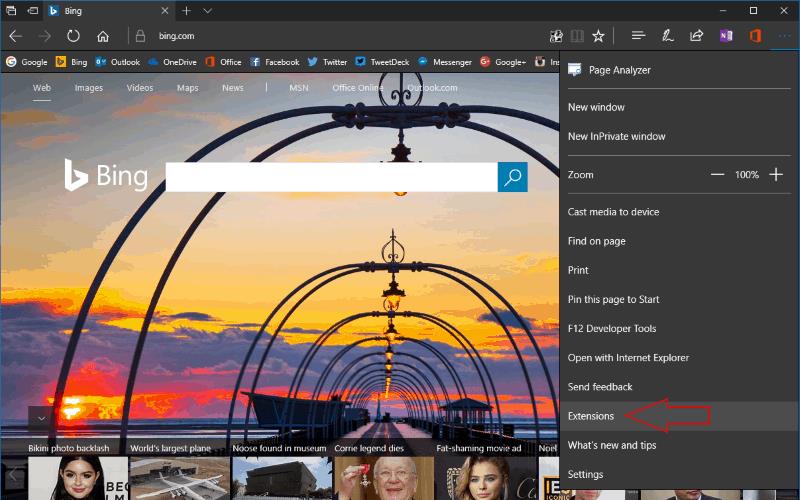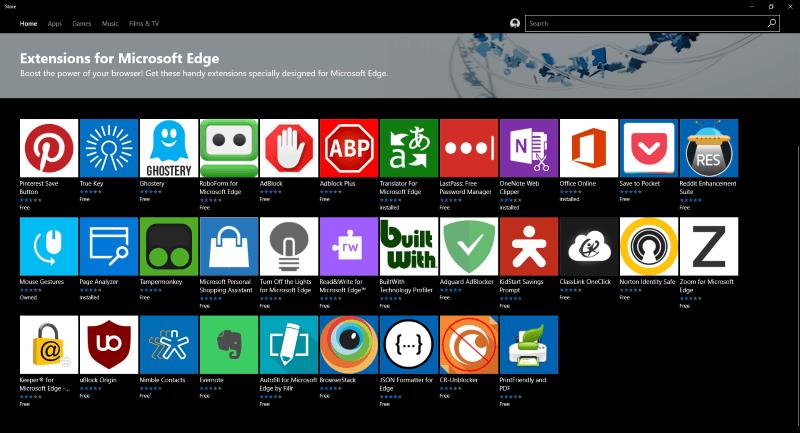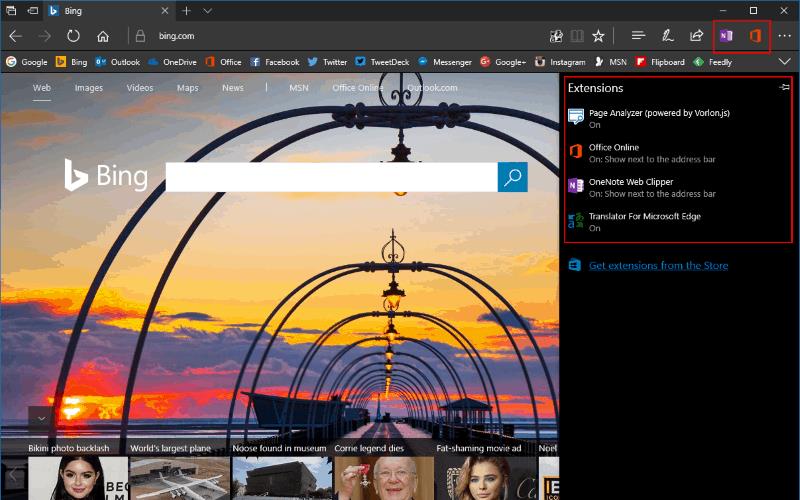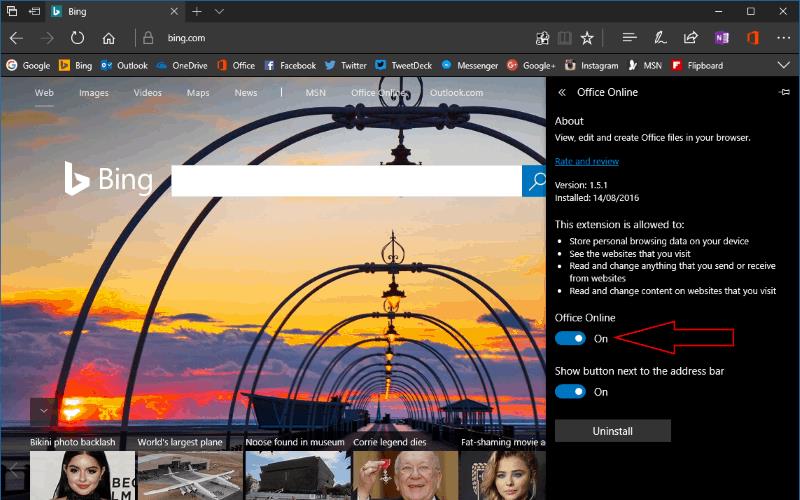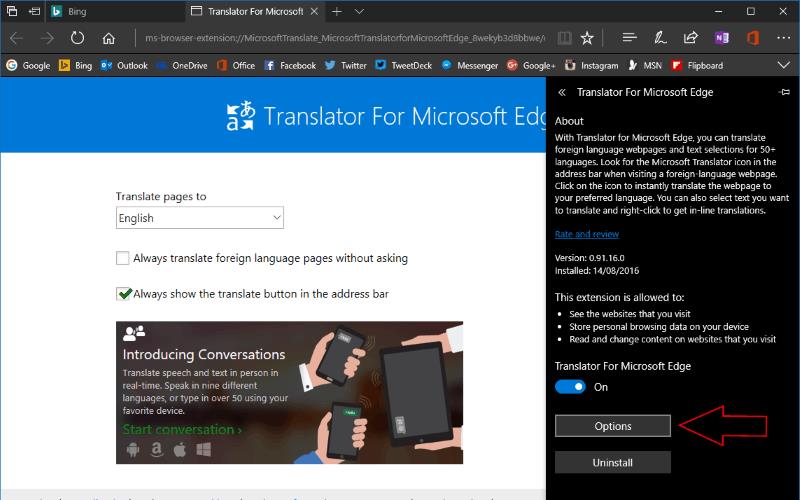Microsoft Edge privzeto vključuje več zmogljivih funkcij, ki vam omogočajo, da bolje izkoristite splet. Medtem ko Microsoft olajša označevanje spletnih strani s spletnimi opombami, iskanje informacij s Cortano in uživanje v člankih v načinu branja, lahko svojo izkušnjo Edge še izboljšate z namestitvijo razširitev.
Microsoft je lani poleti lansiral trgovino z razširitvami Edge s posodobitvijo za obletnico sistema Windows 10. Če še vedno uporabljate novembrsko posodobitev 2015 ali izvirno različico sistema Windows 10, ne boste mogli namestiti nobenih razširitev.
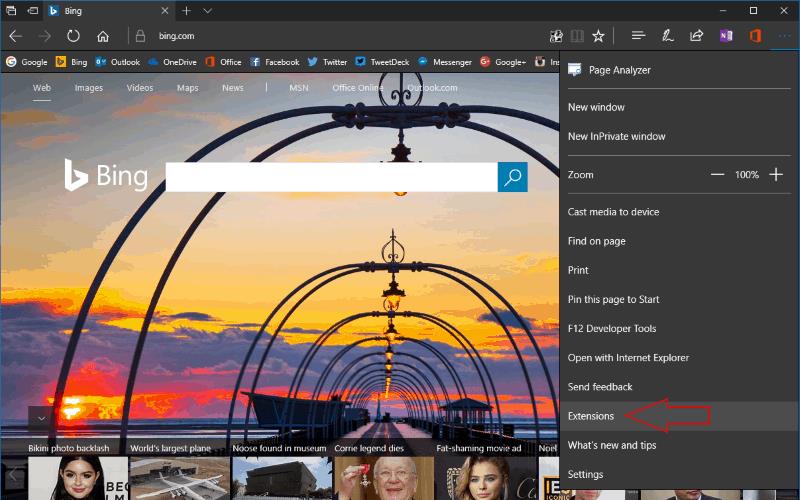
Če želite začeti z razširitvami, jih boste morali najprej poiskati. Razširitve so nameščene iz trgovine Windows, vendar aplikacija Trgovina ne vključuje zavihka za neposreden dostop do njih. Čeprav je v kategoriji »Aplikacije« zbirka Microsoft Edge Extensions, je najbolj zanesljiv način za ogled kataloga dostop do njega iz samega Edge.
Kliknite tri pike v zgornjem desnem kotu, da odprete meni Edge, nato pa kliknite »Razširitve«, da pridete do menija razširitev. Od tu kliknite »Pridobi razširitve iz trgovine«, da preklopite v trgovino Windows in poiščete nove razširitve.
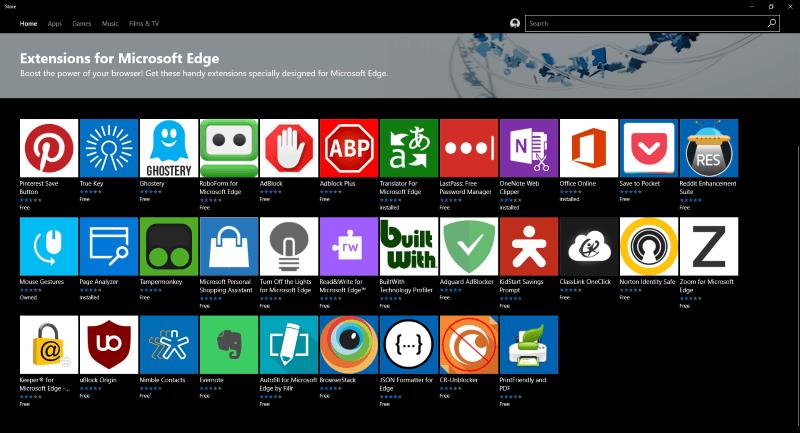
Na strani Trgovina bodo prikazane vse trenutno razpoložljive razširitve. Izbira je še vedno zelo omejena, vendar se postopoma povečuje. Microsoft ponuja nekaj možnosti, vključno z OneNote Web Clipper in Bing Translator, ter peščico priljubljenih ponudb tretjih oseb, kot so Adblock Plus, Ghostery in LastPass. Ko najdete razširitev, ki vam je všeč, obiščite njeno stran trgovine in kliknite gumb »Pridobi«, da jo prenesete. Namestila se bo kot katera koli druga aplikacija iz trgovine, vendar boste morali znova zagnati Edge, da jo omogočite.
Ko je razširitev prenesena in nameščena, bo pripravljena za uporabo v Edge. Če ima razširitev gumb za navigacijsko vrstico, se prikaže levo od ikone menija Edge. Druge razširitve morda ne ponujajo uporabniškega vmesnika, namesto tega prilagodijo elemente strani, da prilagodijo izkušnjo brskanja.
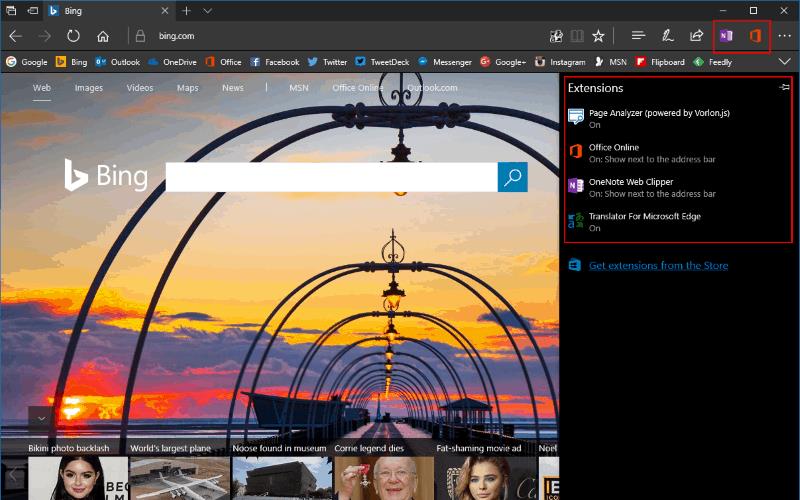
Če želite prilagoditi delovanje razširitev, se vrnite v njihov namenski meni Edge tako, da kliknete ikono "..." in nato znova "Razširitve". Vse vaše nameščene razširitve bodo zdaj prikazane na seznamu. Če kliknete eno, se prikaže stran z nastavitvami. Ogledate si lahko opis razširitve, njeno trenutno različico in dodeljena dovoljenja.
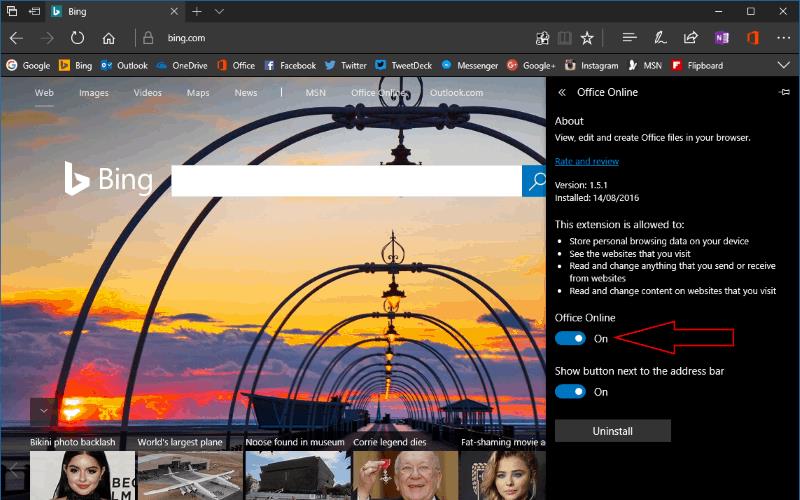
Če želite onemogočiti razširitev, kliknite preklopni gumb pod njenim imenom. Čeprav ni dobro označen, ta gumb nadzoruje, ali je razširitev naložena z Edge. Morda boste morali onemogočiti razširitev, če sumite, da upočasnjuje vaš brskalnik ali povzroča težave na spletnih straneh. Druga možnost je, da razširitev v celoti odstranite z gumbom »Odstrani«.
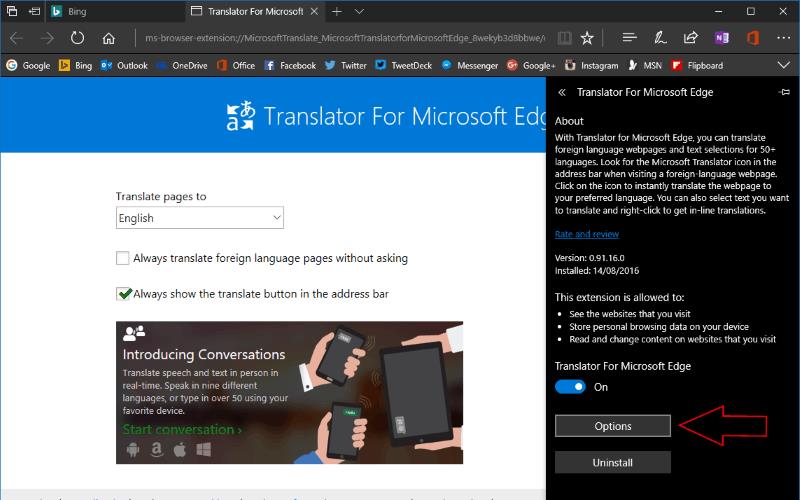
Odvisno od razširitve boste morda v njenem meniju videli tudi druga preklopa. Možnost »Prikaži gumb poleg naslovne vrstice« nadzira, ali naj se ikona razširitve prikaže v menijski vrstici Edge. Če to možnost izklopite, se razširitev prikaže na vrhu glavnega menija Edge, do katerega dostopate z ikono "...". Končno lahko nekatere razširitve, kot je Prevajalnik, prikažejo povezavo do namenske strani z nastavitvami. To vam omogoča, da spremenite več podrobnosti, kot jih lahko spravite v Edgeovo lastno podokno za upravljanje razširitev.
Razširitve za Microsoft Edge lahko brskalnik naredijo preprostejši in priročnejši za uporabo. Čeprav še nima na tisoče razširitev, ki so na voljo za Google Chrome in Mozilla Firefox, se izbor nenehno povečuje, saj razvijalci prenašajo svoje izdelke. Pričakujete lahko, da boste v bližnji prihodnosti videli več razširitev, ki bodo dodale nove integracije s storitvami tretjih oseb in dodatno funkcionalnost Edge.